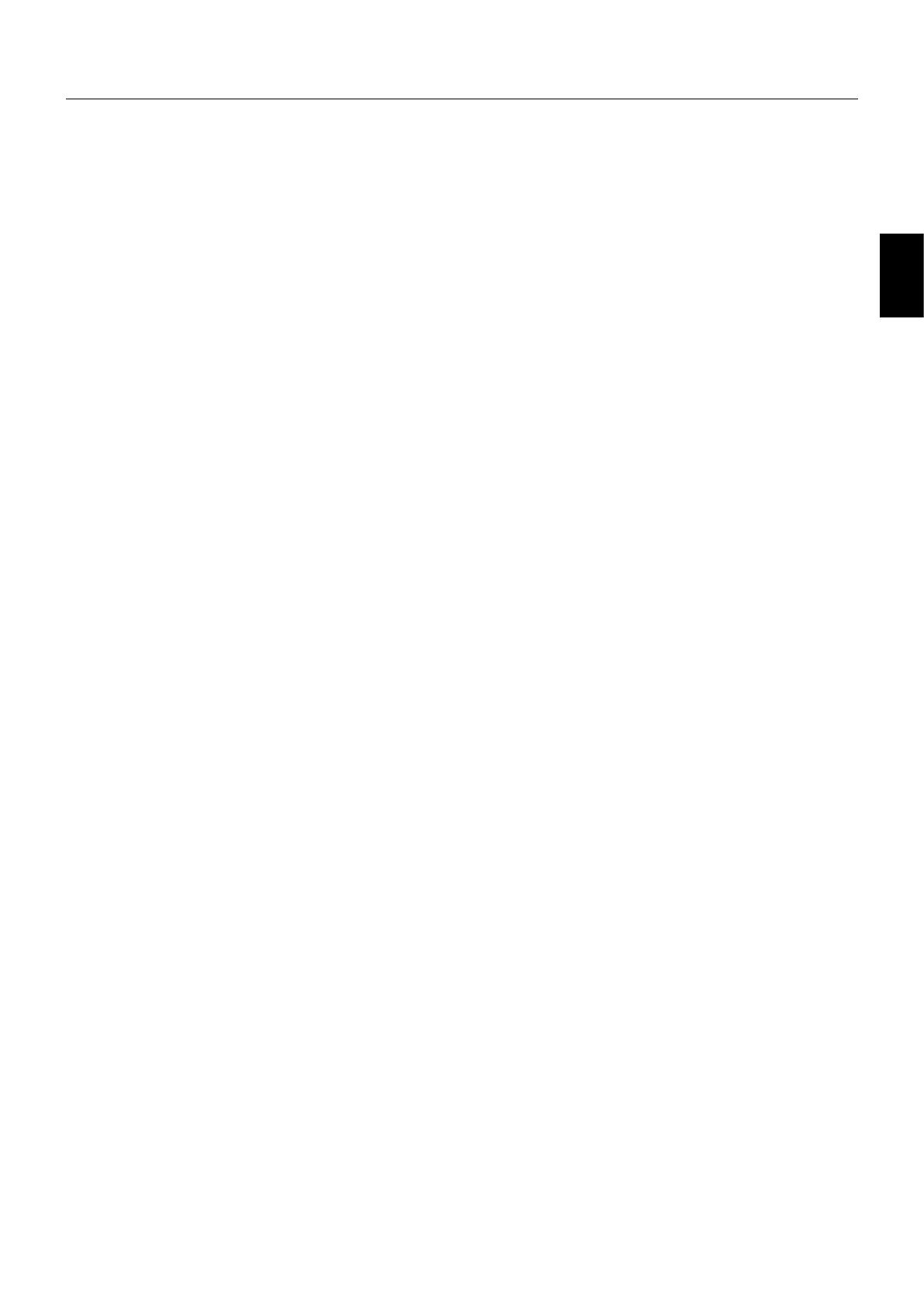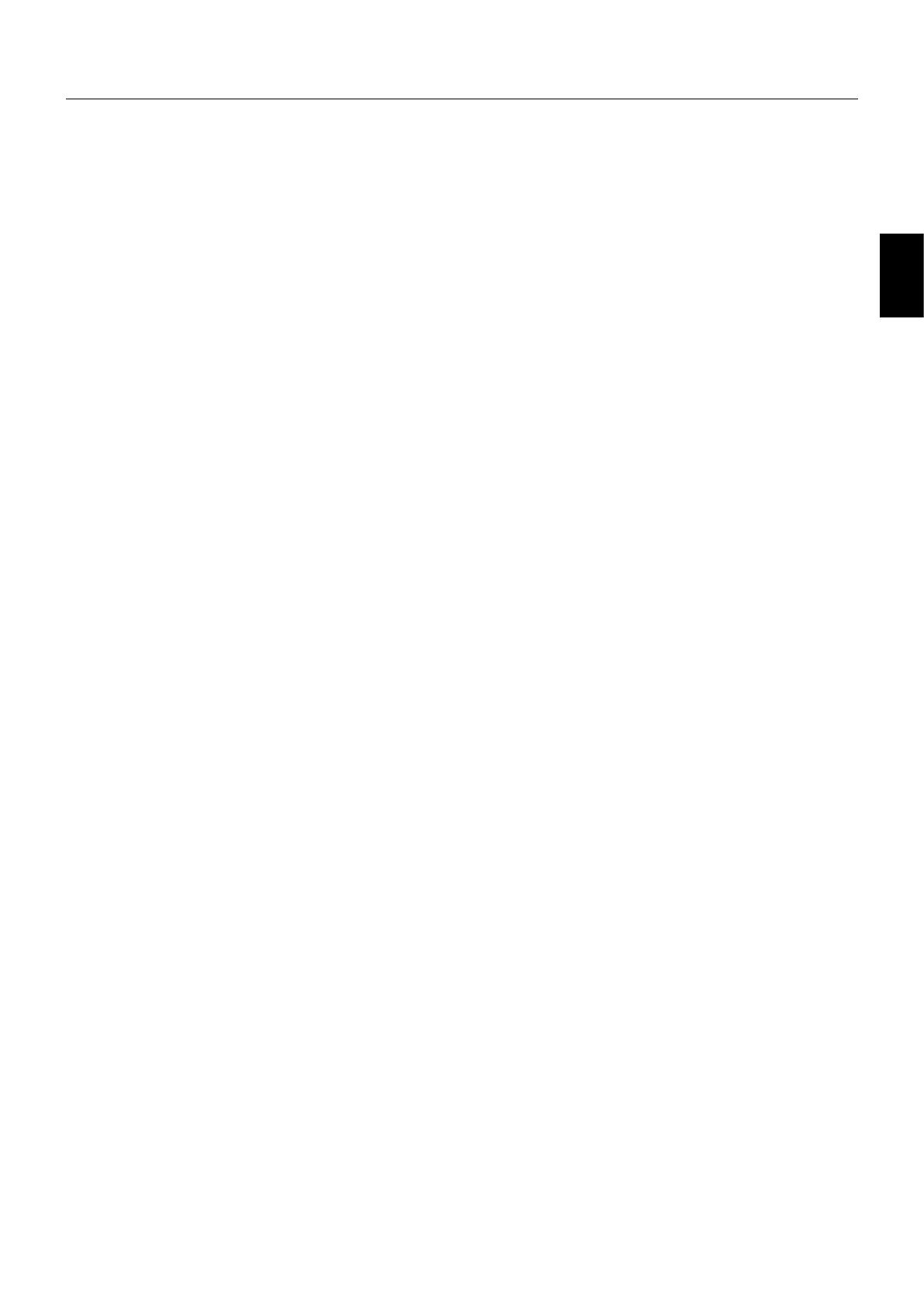
Deutsch-3
Deutsch
Sicherheitsvorkehrungen und Pfl ege
BEACHTEN SIE ZUR ERZIELUNG OPTIMALER LEISTUNG
DIE FOLGENDEN HINWEISE ZUM EINRICHTEN UND
NUTZEN DES MULTIFUNKTIONSMONITORS:
•
ÖFFNEN SIE DEN MONITOR NICHT. Es befi nden sich keine vom
Benutzer zu wartenden Teile im Inneren. Das Öffnen oder Abnehmen
der Abdeckungen kann zu gefährlichen Stromschlägen führen
und birgt weitere Risiken. Lassen Sie alle Wartungsarbeiten von
qualifi zierten Wartungstechnikern durchführen.
• Vermeiden Sie es, das Netzkabel zu knicken, zu quetschen oder
anderweitig zu beschädigen.
•
Legen Sie keine schweren Objekte auf das Netzkabel. Beschädigungen
des Kabels können zu Stromschlägen oder Feuer führen.
• Das Netzkabel muss in Ihrem Land zugelassen sein und den
gültigen Sicherheitsbestimmungen entsprechen. (In Europa sollte
Typ H05VV-F 3G, 1 mm
2
verwendet werden.)
• Verwenden Sie in Großbritannien für diesen Monitor ein BS-
zugelassenes Netzkabel mit angeformtem Stecker. Der Stecker
muss mit einer schwarzen Sicherung (13 A) ausgestattet sein.
• Durch Ziehen des Netzkabelsteckers kann das Gerät vom
Stromnetz getrennt werden. Der Monitor muss in der Nähe einer
Steckdose aufgestellt werden, die leicht zugänglich ist.
• Lassen Sie keine Flüssigkeiten in das Gehäuse gelangen, und
stellen Sie den Monitor in trockenen Räumen auf.
• Führen Sie keinesfalls Objekte in die Gehäuseschlitze ein,
da spannungsführende Teile berührt werden können, was zu
schmerzhaften oder gefährlichen Stromschlägen, zu Feuer
oder zu Beschädigungen des Geräts führen kann.
• Stellen Sie dieses Produkt nicht auf wackelige oder instabile
Flächen, Wagen oder Tische, da der Monitor fallen und dabei
schwer beschädigt werden könnte.
• Montieren Sie den Bildschirm nicht für einen längeren Zeitraum
auf dem Kopf, da dies dauerhafte Schäden verursachen kann
(X841UHD-2).
• Montieren Sie den Bildschirm nicht für einen längeren Zeitraum mit
der Bildschirmoberfl äche nach unten oder auf dem Kopf, da dies
dauerhafte Schäden verursachen kann (X981UHD-2).
• Stellen Sie keine Objekte auf den Monitor, und setzen Sie den
Monitor nicht außerhalb umbauter Räume ein.
• Seien Sie vorsichtig, wenn das Glas zerbrochen ist.
• Decken Sie die Lüftungsschlitze des Monitors nicht ab.
• Berühren Sie die Flüssigkristalle nicht, wenn der Monitor oder das
Glas zerbrochen ist.
•
Achten Sie auf ausreichende Luftzufuhr, damit die entstehende
Wärme abgeführt werden kann. Decken Sie die Lüftungsschlitze nicht
ab, und stellen Sie den Monitor nicht neben Heizkörpern oder anderen
Wärmequellen auf. Stellen Sie keine Gegenstände auf den Monitor.
• Bewegen oder montieren Sie den Bildschirm nicht, indem Sie ein
Seil oder einen Draht am rückwärtigen Griff anbringen. Montieren
bzw. befestigen Sie den Bildschirm nicht am rückwärtigen Griff.
Er könnte herunterfallen und Verletzungen verursachen.
• Transportieren Sie den Monitor vorsichtig. Bewahren Sie die
Verpackung für spätere Transporte auf.
• Wenn der Ventilator ständig in Betrieb ist, sollten die Lüftungslöcher
mindestens einmal im Monat gereinigt werden.
• Reinigen Sie die Öffnungen an der Gehäuserückseite mindestens
ein Mal im Jahr, um das ordnungsgemäße Funktionieren
sicherzustellen.
• Wenn Sie ein LAN-Kabel verwenden, stellen Sie über Kabel
mit eventuell zu hoher Spannung keine Verbindung zu einem
Peripheriegerät her.
• Verwenden Sie den Monitor nicht in heißen, feuchten, staubigen
oder öligen Bereichen.
•
Verwenden Sie den Monitor nicht in Umgebungen mit starken
Temperatur- und Feuchtigkeitsschwankungen, und stellen Sie ihn
nicht direkt im kalten Luftstrom einer Klimaanlage auf, da dies die
Lebensdauer des Monitors verkürzen und Kondensation verursachen
kann. Falls Kondensation auftritt, ziehen Sie den Netzstecker, und
warten Sie ab, bis die Kondensation verschwunden ist.
Anschluss an einen Fernseher*
• Das Kabelverteilersystem muss insbesondere gemäß dem
Abschnitt 820.93, Grounding of Outer Conductive Shield of a
Coaxial Cable (Erdung der Außenabschirmung bei Koaxialkabeln)
der NEC-Vorschriften (National Electrical Code) geerdet sein.
• Die Abschirmung des Koaxialkabels sollte mit der Erdung des
Gebäudes verbunden werden.
Unter den folgenden Bedingungen müssen Sie den Monitor sofort vom
Stromnetz trennen und sich mit einem qualifi zierten Wartungstechniker
in Verbindung setzen:
• Das Netzkabel oder der Netzstecker ist beschädigt.
• Flüssigkeit wurde über den Monitor gegossen oder Gegenstände
sind in das Gehäuse gefallen.
• Der Monitor wurde Regen oder Wasser ausgesetzt.
•
Der Monitor wurde fallen gelassen oder das Gehäuse wurde beschädigt.
• Wenn Sie strukturelle Schäden feststellen, wie Risse oder ein
untypisches Schwanken.
• Der Monitor arbeitet trotz Beachtung der Bedienungsanleitung nicht
ordnungsgemäß.
Einsatzempfehlungen
•
Optimale Leistung wird erst nach ca. 20 Minuten Aufwärmzeit erzielt.
• Entspannen Sie Ihre Augen regelmäßig, indem Sie ein Objekt
fokussieren, dass sich in einer Entfernung von mindestens 1,5 m
befi ndet. Blinzeln Sie häufi g.
•
Stellen Sie den Monitor in einem 90°-Winkel zu Fenstern und anderen
Lichtquellen auf, um Blendung und Refl exionen zu verhindern.
• Reinigen Sie die Oberfl äche des LCD-Monitors mit einem
fusselfreien, weichen Tuch. Verwenden Sie weder Reinigungsmittel
noch Glasreiniger!
• Stellen Sie Helligkeit und Kontrast des Monitors mit den
entsprechenden Steuerungen ein, um die Lesbarkeit zu optimieren.
• Vermeiden Sie die längerfristige Darstellung gleichbleibender
Muster auf dem Bildschirm, um Bildschatten zu vermeiden.
• Lassen Sie Ihre Augen regelmäßig untersuchen.
Ergonomie
Wir empfehlen folgendes Vorgehen, um eine ergonomisch optimale
Arbeitsumgebung einzurichten:
• Verwenden Sie bei Standardsignalen die voreingestellten Größen-
und Positionseinstellungen.
• Verwenden Sie die vordefi nierte Farbeinstellung.
• Verwenden Sie Signale ohne Zeilensprung (Non-Interlaced).
• Verwenden Sie die Primärfarbe Blau nicht auf schwarzem Hintergrund,
da dies die Lesbarkeit beeinträchtigt und aufgrund des geringen
Kontrasts zu starker Ermüdung der Augen führen kann.
• Geeignet für Unterhaltungszwecke in Umgebungen mit kontrollierter
Beleuchtung, um störende Bildschirmspiegelungen zu vermeiden.
Reinigen des LCD-Bildschirms
• Wenn der Flüssigkristallbildschirm staubig ist, wischen Sie ihn
vorsichtig mit einem weichen Tuch ab.
• Verwenden Sie zum Reinigen des LCD-Bildschirms keine harten
oder kratzenden Materialien.
• Üben Sie keinen Druck auf die LCD-Oberfl äche aus.
•
Verwenden Sie keine lösungsmittelhaltigen Reiniger, da sie zur
Beschädigung oder Verfärbung der LCD-Oberfl äche führen können.
Reinigen des Gehäuses
• Ziehen Sie den Netzstecker aus der Steckdose.
• Wischen Sie das Gehäuse vorsichtig mit einem weichen Tuch ab.
• Reinigen Sie das Gehäuse zunächst mit einem mit neutralem
Reinigungsmittel und Wasser getränkten Tuch, und wischen Sie mit
einem trockenen Tuch nach.
HINWEIS: Verwenden Sie zum Reinigen NIEMALS Benzol,
Verdünner, alkalische oder alkoholhaltige Lösungsmittel,
Glasreiniger, Wachs, Politur, Waschmittel oder Insektizide.
Gummi oder Vinyl sollten nicht über längere Zeit mit
dem Gehäuse in Berührung sein. Diese Flüssigkeiten
und Materialien können dazu führen, dass die Farbe
beeinträchtigt wird und reißt oder abblättert.
* Das von Ihnen gekaufte Produkt enthält diese Funktion evtl. nicht.
Sicherheitsvorkehrungen, Pfl ege und Einsatzempfehlungen